지난주에 언급했듯이 내 기사 Google 크롬을 다운그레이드하는 방법, 그렇게 해야 할 때가 있습니다. 예, 제작자는 브라우저를 다운그레이드하지 말라고 말할 것입니다. 그것 ~ 할 수있다 브라우저의 새로운 반복마다 업그레이드 보안 수정 사항이 있기 때문에 보안 위험이 있습니다. 그러나 브라우저가 자동으로 업데이트된 최신 버전이 작동하지 않는 경우 다른 조치를 취해야 합니까?
컴퓨터에 좋은 보안 소프트웨어가 있는 한 브라우저를 한 버전씩 마지막 안정 릴리스로 다운그레이드해도 괜찮을 것입니다..
불과 몇 년 전만 해도 Firefox는 가장 인기 있는 브라우저였습니다. 그것은 여전히 우수하고 안전하며 빠른 선택입니다. Gmail, 문서도구 등과의 원활한 통합으로 인해 Chrome이 주도권을 쥐고 있다고 생각합니다. 그것은 대부분의 사람들에게 의미가 있습니다. 그러나 나처럼 여전히 Firefox를 사랑한다면 컴퓨터에도 설치되어 있을 것입니다.
Firefox는 사용자가 알지 못하는 사이에 자주 업데이트됩니다. 각 릴리스에는 사소한 또는 때로는 주요 버그 수정 및 보안 개선 사항이 있습니다. Firefox가 자동으로 업데이트되는 것을 원하지 않으면 업데이트 설정을 변경해야 합니다. 클릭 "메뉴" 버튼(화면 오른쪽 상단에 있는 세 줄)을 선택한 다음 "옵션." 가장 먼저 열리는 탭은 "일반 패널." 페이지를 반쯤 아래로 스크롤하여 "파이어폭스 업데이트." 바로 지금, 당신은 그것을 볼 것입니다 "자동으로 업데이트 설치" 선택됩니다. 대신 옆에 있는 원을 클릭하십시오. "업데이트를 확인하되 업데이트를 설치할 시기를 선택할 수 있습니다." 또한 옆에 있는 확인란의 선택을 취소합니다. "백그라운드 서비스를 사용하여 업데이트를 설치하십시오." Firefox는 이제 더 이상 자동 업데이트되지 않습니다. 그러나 사용 가능한 업데이트가 있는지 확인하고 필요할 때 설치해야 한다는 것을 기억해야 합니다.
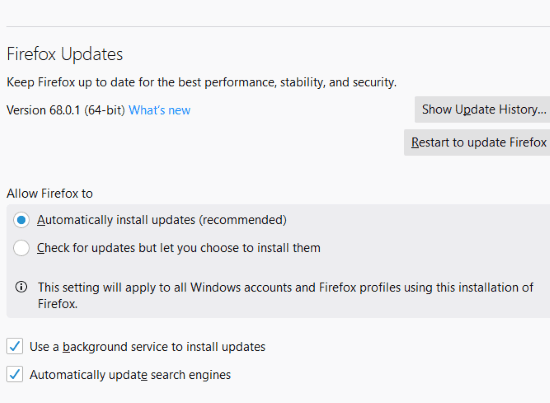
Firefox를 다운그레이드하는 방법
현재 버전의 Firefox가 마음에 들지 않으면 이전의 안정적인 릴리스나 다른 버전으로 쉽게 다운그레이드할 수 있습니다. 먼저, 실행 중인 정확한 버전을 알아야 합니다. 알아보려면 세 줄을 다시 클릭하고 이번에는
"돕다" 바닥 근처. 거기에서 "파이어폭스에 대해." 이렇게 하면 현재 사용 중인 반복을 알려주는 상자가 나타납니다. 제 경우에는 현재 버전 68.0.1이 설치되어 있습니다.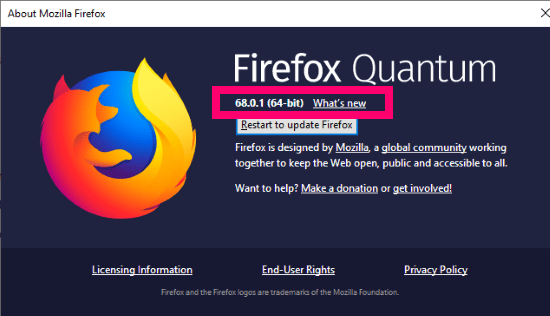
이 정보가 있으면 다음 페이지로 이동해야 합니다. 릴리스 버전에 대한 Mozilla 지원 페이지. 이전 버전의 최신 버전이 나열됩니다. 사용하려는 파일을 클릭하면 실행 파일을 저장할지 묻는 상자가 열립니다. 다운로드한 파일을 클릭하면 설치 프로세스가 시작됩니다. 딸깍 하는 소리 "다음," 그리고 선택 "표준 설치." 진행률 상자는 모든 파일이 저장될 위치를 알려줍니다. 클릭 "계속하다" 버튼을 누르면 설치가 빠르게 완료됩니다.
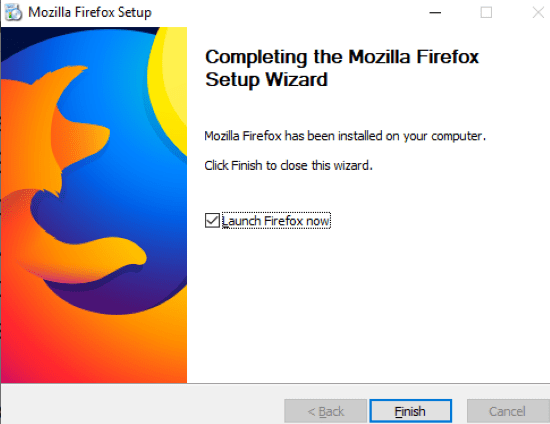
그게 전부입니다! 답변하는 데 도움이 필요한 다른 Mozilla 또는 Firefox 질문은 무엇입니까? 저에게 댓글을 남기거나 이메일을 보내주시면 가능한 한 기사를 조사하고 작성하여 기꺼이 도와드리겠습니다.
즐거운 서핑!